Das Löschen der Datei navagio.sys sollte dies beheben
- Wenn Sie nach dem Beenden von PBUG den Blue Screen of Death-Fehler navagio.sys erhalten, kann dies an einem veralteten PC liegen.
- Eine schnelle und effektive Lösung für dieses Problem ist die Aktualisierung Ihres Betriebssystems.
- Wenn es hart auf hart kommt, müssen Sie Windows möglicherweise neu installieren.
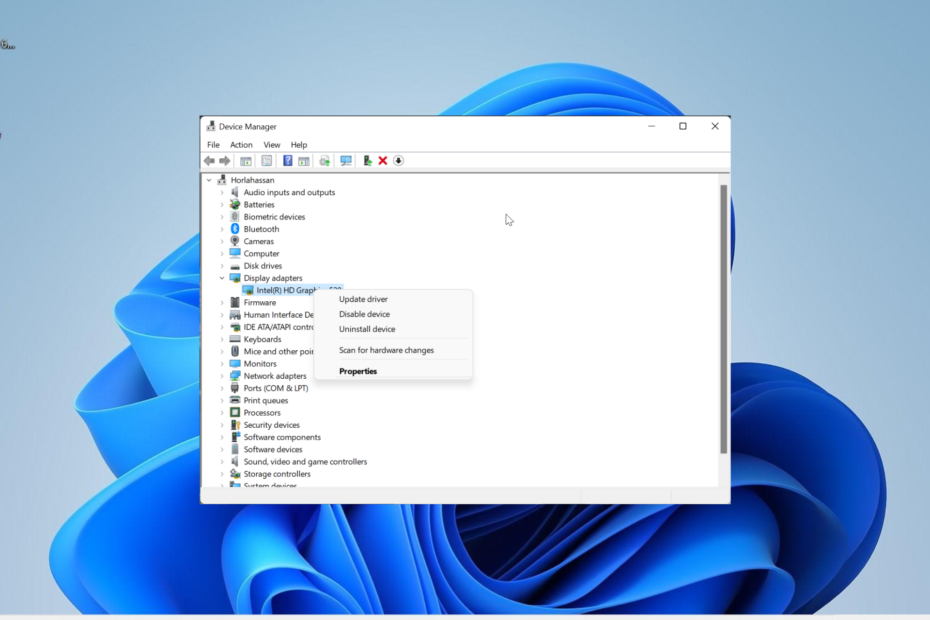
XINSTALLIEREN SIE, INDEM SIE AUF DIE DOWNLOAD-DATEI KLICKEN
Fortect ist ein Tool, das Ihr Windows-Betriebssystem auf fehlerhafte oder beschädigte Systemdateien überprüft. Einmal gefunden, kann es diese Versionen durch eine neue Version aus seinem Repository mit Original-Windows-Systemdateien ersetzen. Auf diese Weise wird Ihr System wieder in einen voll funktionsfähigen Zustand versetzt. So geht's in 3 einfachen Schritten:
- Laden Sie Fortect herunter und installieren Sie es auf Ihrem PC.
- Starten Sie das Tool und Beginnen Sie mit dem Scannen um defekte Dateien zu finden, die die Probleme verursachen.
- Klicken Sie mit der rechten Maustaste auf Reparatur starten um Probleme zu beheben, die die Sicherheit und Leistung Ihres Computers beeinträchtigen.
- Fortect wurde heruntergeladen von 0 Leser in diesem Monat.
Die navagio.sys Bluescreen des Todes Fehler ist ein Problem, auf das Benutzer stoßen, nachdem sie PBUG auf ihrem PC gespielt haben. Dies begann, als Benutzer beim Starten des Spiels aufgefordert wurden, Administratorrechte für die Installation eines Anti-Cheats bereitzustellen.
Nach dem Schließen von PBUG erscheint dieser schreckliche Fehler, begleitet von dem ebenso beängstigenden blauen Bildschirm. Wenn Sie auch mit dem navagio.sys BSOD-Problem konfrontiert sind, zeigen wir Ihnen in diesem Handbuch, wie Sie es endgültig beheben.
Was verursacht den blauen Bildschirm von navagio.sys auf dem PC?
Verschiedene Faktoren können für den Fehler navagio.sys verantwortlich sein. Nachfolgend sind einige der prominentesten aufgeführt:
- Veralteter PC: Ein veralteter PC ist eine der Hauptursachen für diese Fehlermeldung. Daher müssen Sie aktualisieren Sie Ihren PC jederzeit loszuwerden.
- Fehlerhafte Spieldateien: Fehlerhafte oder beschädigte Spieldateien können dazu führen, dass Sie diesen Fehler erhalten, nachdem Sie Ihr Spiel geschlossen haben. Die Lösung hierfür besteht darin, einige dieser Dateien zu löschen.
- Fehlerhaftes Windows-Update: Wenn Sie dieses Problem nach der Aktualisierung Ihres PCs bemerkt haben, kann es an Problemen mit der Aktualisierung liegen. Die Lösung dafür ist Update löschen.
Wie behebe ich den navagio.sys-BSOD-Fehler?
1. Löschen Sie die Datei navagio.sys
- Drücken Sie die Fenster Taste + R, geben Sie den Pfad (Sie können den Pfad ändern, wenn Sie das Spiel in einem anderen Pfad installiert haben) unten in das Feld „Ausführen“ ein und klicken Sie OK:
C:/Programmdaten/Gemeinsame Dateien/PBUG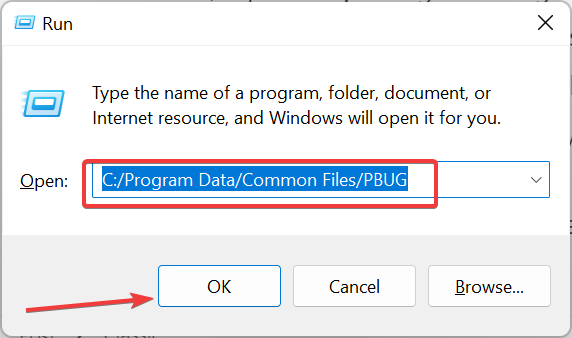
- Doppelklicken Sie auf die unistall.exe Datei, um sie zu starten.
- Warten Sie nun, bis das geöffnete schwarze CMD-Fenster geschlossen ist, und starten Sie Ihren PC neu.
- Als nächstes wiederholen Schritt 1 um wieder zum Spielpfad zu gelangen.
- Klicken Sie mit der rechten Maustaste auf die navagio.sys Datei und auswählen Löschen.
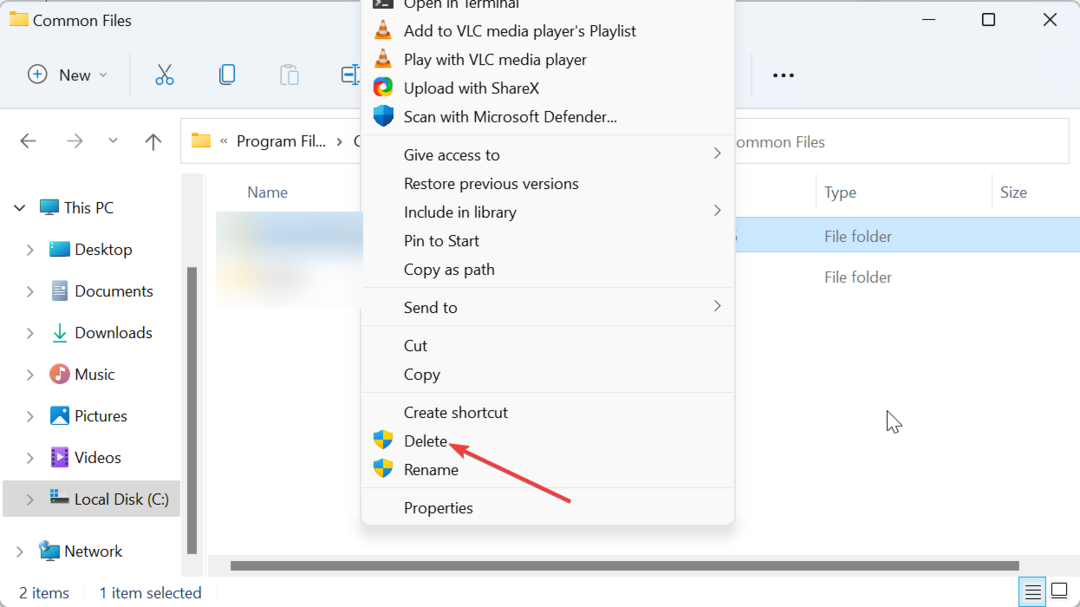
- Starten Sie schließlich das Spiel und klicken Sie auf die NEIN Schaltfläche, wenn Sie nach Festplattenzugriff gefragt werden. Beachten Sie, dass Sie dies von nun an immer tun müssen, wenn Sie das Spiel spielen möchten.
Häufig wird dieses Problem durch Probleme mit der Datei navagio.sys verursacht. Viele Benutzer konnten das Problem beheben, indem sie die Datei löschten, und konnten das Spiel trotzdem spielen. Sie sollten es also auch versuchen.
2. Aktualisieren Sie Ihren PC
- Drücken Sie die Fenster Taste + ICH die zu öffnen Einstellungen App und klicken Sie auf die Windows Update Option im linken Bereich.
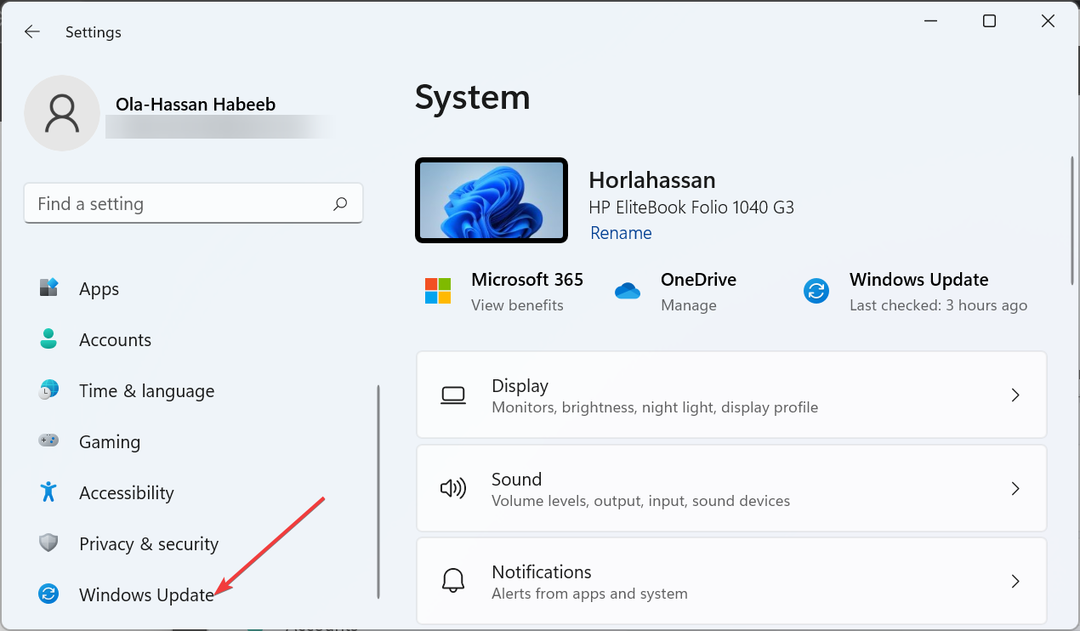
- Drücke den Auf Updates prüfen Taste.
- Laden Sie jetzt alle verfügbaren Updates herunter und installieren Sie sie.
Wenn Ihr PC veraltet ist, ist er anfällig für alle möglichen Probleme, einschließlich des BSOD-Fehlers. Der schnellste Weg, dies zu umgehen, besteht darin, Ihr Betriebssystem zu aktualisieren, wie oben gezeigt.
- API-ms-win-core-timezone-11-1-0.dll fehlt: So beheben Sie das Problem
- Api-ms-win-downlevel-kernel32-l2-1-0.dll fehlt [Fix]
- 0x800F0223 Windows Update-Fehler: So beheben Sie ihn
- Atidxx64.dll fehlt: Wie man es repariert oder erneut herunterlädt
3. Deinstallieren Sie das letzte Update
- Drücken Sie die Fenster Taste + ICH und auswählen Windows Update.
- Drücke den Verlauf aktualisieren Möglichkeit.
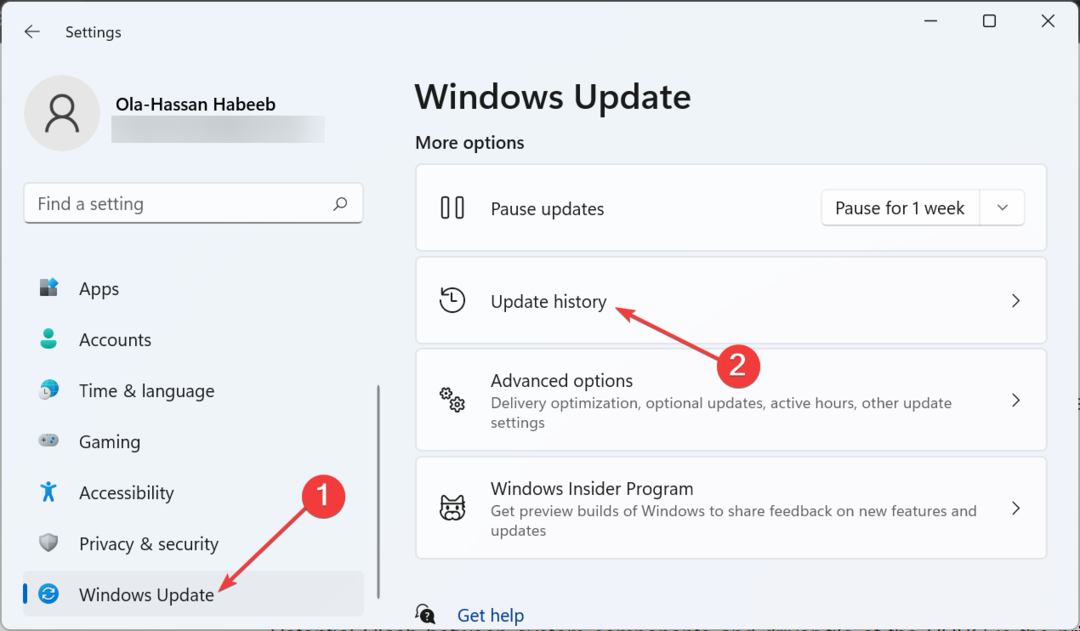
- Scrollen Sie jetzt nach unten und klicken Sie Updates deinstallieren.
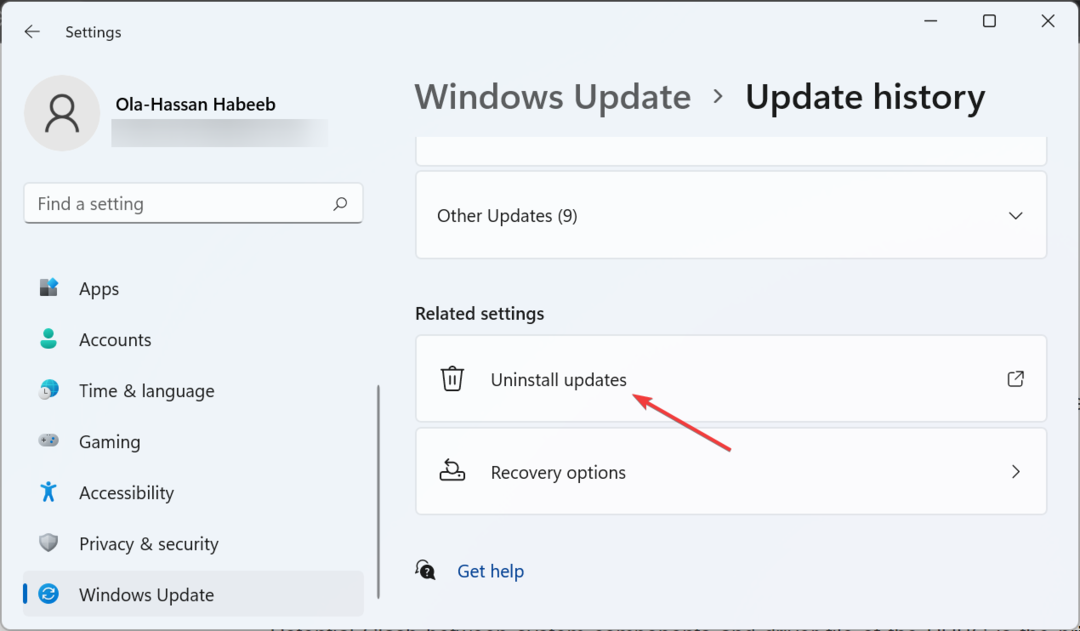
- Klicken Sie abschließend mit der rechten Maustaste auf das letzte Update und wählen Sie es aus Deinstallieren, und befolgen Sie die Anweisungen auf dem Bildschirm, um den Vorgang abzuschließen.
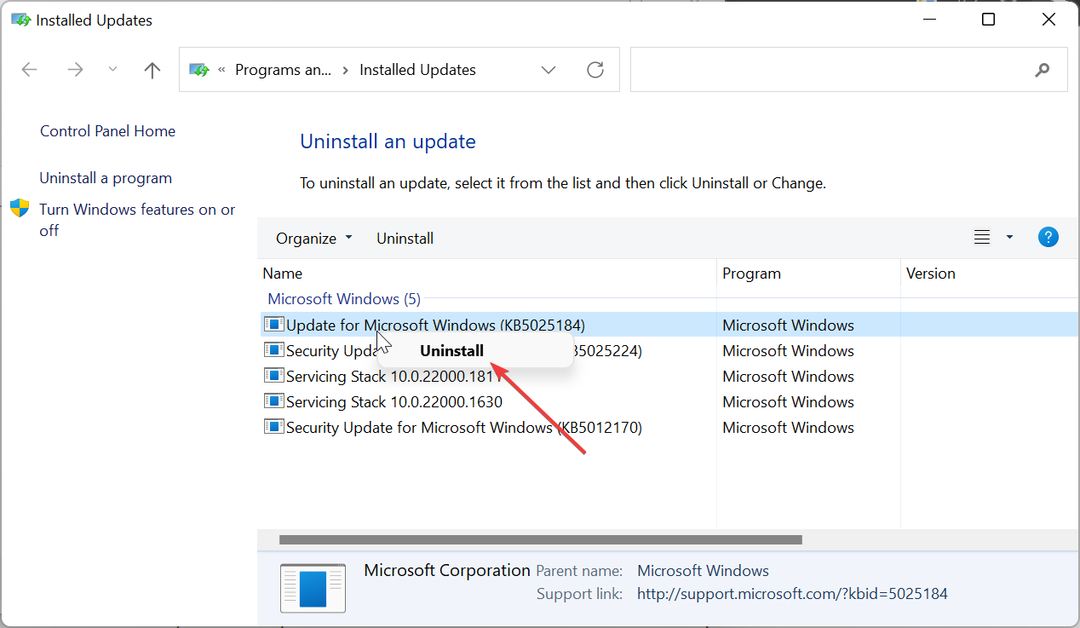
Einige Benutzer berichteten, dass sie nach der Aktualisierung ihres PCs mit dem Fehler navagio.sys konfrontiert waren. Einige Kompatibilitätsprobleme zwischen dem Spiel und Ihrem PC können dies verursachen. Sie müssen also das neueste Update deinstallieren, um den Fehler zu umgehen.
4. Deaktivieren Sie den durch Hardware erzwungenen Stack-Schutz im Kernelmodus
- Drücken Sie die Fenster Schlüsselart Sicherheit, und wählen Sie die aus Windows-Sicherheit Möglichkeit.

- Klicken Sie nun auf die Gerätesicherheit Option im linken Bereich.
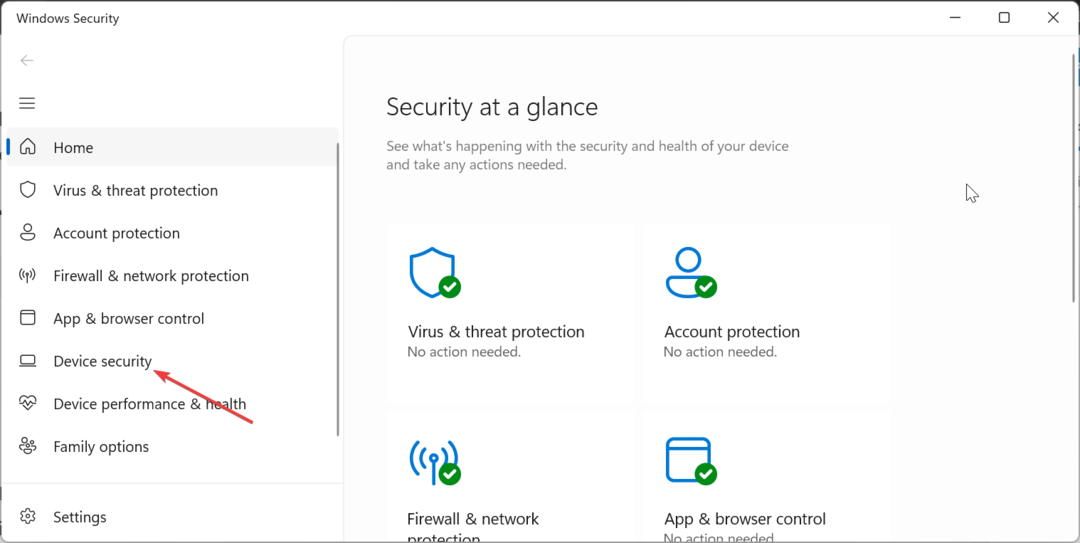
- Wählen Sie das Details zur Kernisolierung Option im rechten Bereich.
- Schalten Sie abschließend den Schalter um Hardware-erzwungener Stack-Schutz im Kernel-Modus um es zu deaktivieren.
Expertentipp:
GESPONSERT
Einige PC-Probleme sind schwer zu lösen, insbesondere wenn es um fehlende oder beschädigte Systemdateien und Repositories Ihres Windows geht.
Stellen Sie sicher, dass Sie ein spezielles Tool verwenden, z Festung, das Ihre defekten Dateien scannt und durch ihre neuen Versionen aus seinem Repository ersetzt.
In einigen Fällen kann dieses navagio.sys-Problem durch die Sicherheitsfunktion Ihres PCs verursacht werden. Die Lösung hierfür besteht darin, die verantwortliche Funktion zu deaktivieren.
5. Windows neu installieren
Wenn alles andere diesen navagio.sys Blue Screen of Death-Fehler nicht beheben kann, müssen Sie Ihr Betriebssystem möglicherweise vollständig neu installieren. Sie haben die Möglichkeit, eine durchzuführen In-Place-Upgrade oder eine Neuinstallation.
Wenn Sie einige wichtige Dateien auf Ihrem PC haben, können Sie ein direktes Upgrade durchführen. Wenn Sie Ihre Daten jedoch gesichert haben, können Sie stattdessen eine Neuinstallation durchführen.
Das navagio.sys-Problem ist eines der vielen frustrierenden Blue Screen of Death-Probleme, auf die Benutzer stoßen. Und genau wie wir es zuvor mit anderen getan haben, haben wir die Lösungen dafür in diesem Handbuch bereitgestellt.
Ebenso, wenn Sie mit anderen Problemen wie dem konfrontiert sind netwbw02.sys BSOD-Fehler, lesen Sie unsere detaillierte Anleitung, um das Problem zu beheben.
Teilen Sie uns in den Kommentaren unten die Lösungen mit, die Ihnen bei der Behebung dieses Problems geholfen haben.
Haben Sie immer noch Probleme?
GESPONSERT
Wenn die obigen Vorschläge Ihr Problem nicht gelöst haben, kann Ihr Computer schwerwiegendere Windows-Probleme haben. Wir empfehlen die Wahl einer All-in-One-Lösung wie z Festung um Probleme effizient zu beheben. Klicken Sie nach der Installation einfach auf die Anzeigen & Korrigieren Taste und dann drücken Reparatur starten.
